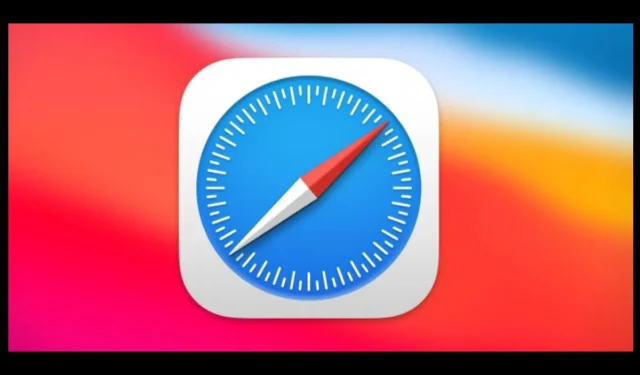
Med lanceringen af iOS 15 afslørede Apple en række nye funktioner, som markant ændrede den visuelle dynamik i dets applikationer, især i Safari- webbrowseren.
En af de mest bemærkelsesværdige redesigns involverede at flytte URL-adresselinjen til bunden af grænsefladen, hvilket udløste både interesse og kontrovers blandt brugerne. Sideløbende med denne ændring er en funktion, der har skabt betydelig diskussion, Website Tinting . Hvis du surfer med Safari på din iPhone, kender du det måske allerede, men forstår du fuldt ud dets formål og funktionalitet?
I denne artikel vil vi dykke ned i Website Tinting- funktionen i iOS 15, som fortsat er en del af den nyeste iOS 18 . Desuden vil vi guide dig til, hvordan du aktiverer eller deaktiverer denne visuelle komponent i Safari. Lad os springe lige ind!
Forståelse af hjemmesidefarvning
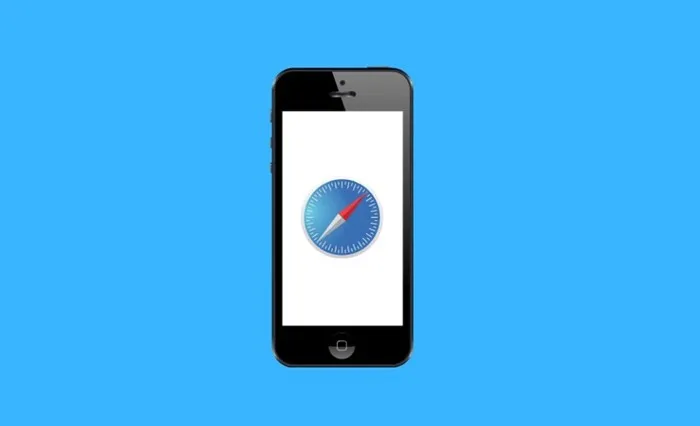
Website Tinting er en ny visuel forbedring introduceret med iOS 15, der låner inspiration fra eksisterende Android-design. Når denne funktion er aktiveret, antager den øverste sektion af Safari-browseren en farvetone, der matcher farveskemaet på det websted, der vises i øjeblikket.
For eksempel, hvis du får adgang til en webside med blå toner, vil farvetonen øverst i Safari-browseren afspejle denne farve, hvilket skaber en sammenhængende visuel oplevelse.
Denne funktion forbedrer brugerens fordybelse; den har dog præcedens i tidligere iOS-iterationer under den tidligere betegnelse “Vis farve i fanelinjen.” Apple har forfinet og omdøbt denne funktionalitet i iOS 15.
Er hjemmesidefarvning gavnlig?
Introduktionen af Website Tinting har til formål at berige browsingoplevelsen i Safari. Ved at bruge en mere visuelt engagerende grænseflade søger den at få browsing til at føles mere problemfri og fordybende.
Din personlige præference vil diktere, hvor nyttig du finder denne funktion. De, der foretrækker en tilpasselig oplevelse med levende æstetik, vil måske sætte pris på dens forbedringer, mens andre måske foretrækker en mere traditionel browsingoplevelse uden automatiske farveændringer.
Aktivering og deaktivering af websidefarvning
I erkendelse af, at ikke alle brugere måske hilser disse ændringer velkommen, har Apple givet muligheder for nemt at aktivere eller deaktivere websidefarvning.
Sådan aktiveres hjemmesidefarvning på Safari
Hvis du gerne vil aktivere funktionen Webstedfarvning i din Safari-browser, skal du følge disse enkle trin:
- Åbn programmet Indstillinger på din iPhone.
- Rul ned og vælg Safari . For iOS 18-brugere skal du navigere til Apps > Safari .
- På siden med Safari-indstillinger skal du rulle for at finde indstillingen, der er mærket Tillad farvning af websted . Aktiver denne funktion ved at slå den til.
Sådan deaktiveres hjemmesidefarvning på iOS
Hvis hjemmesidefarvning ikke appellerer til dig, kan du nemt slå det fra ved at følge disse trin:
- Start appen Indstillinger , og rul ned for at trykke på Safari (eller Apps > Safari på iOS 18).
- For at deaktivere funktionen skal du slå indstillingen Tillad websidefarvning fra .
- Åbn Safari-browseren igen, og klik på fanerne .
- Fjern markeringen af indstillingen Vis farve på fanelinjen for at færdiggøre din præference.
Ofte stillede spørgsmål
Hvad er Tillad websidefarvning?
Denne funktion gør det muligt for den øverste bjælke i Safari at afspejle farveskemaet på det websted, du i øjeblikket ser på, hvilket forbedrer den visuelle sammenhæng, mens du browser.
Er hjemmesidefarvning tilgængelig på Mac?
Ja, funktionen er også tilgængelig på macOS. For at aktivere det skal du starte Safari, gå til menuen og vælge Præferencer og derefter markere muligheden for Vis farve i fanelinjen .
Kan jeg bruge hjemmesidefarvning i andre browsere?
Nej, funktionen Hjemmefarve er eksklusiv for Safari på iOS 15 og nyere versioner. Andre browsere implementerer ikke denne funktionalitet.
Denne vejledning giver et omfattende overblik over hjemmesidefarvning og hvordan du administrerer denne funktion i din Safari-browseroplevelse. Hvis du har yderligere spørgsmål eller har brug for hjælp, bedes du dele dine spørgsmål i kommentarerne nedenfor. Din feedback er værdsat, så sørg for at dele denne artikel med venner, der kan finde den nyttig!




Skriv et svar